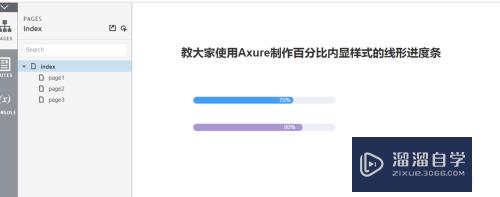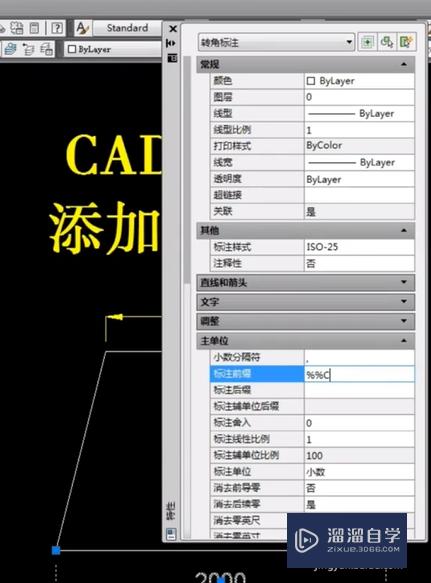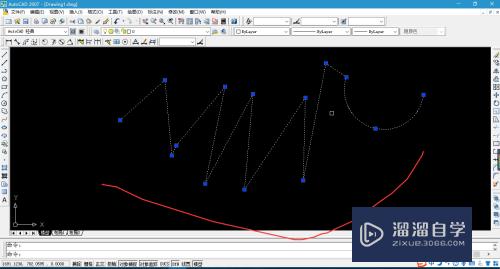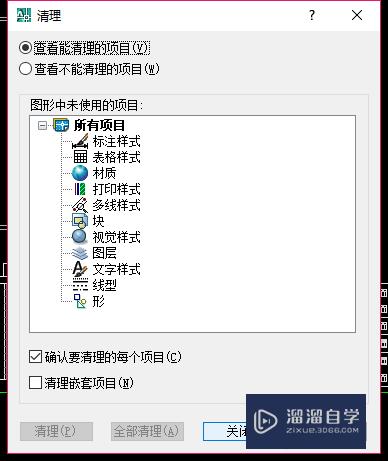PS中如何快速删除标尺辅助线(ps中如何快速删除标尺辅助线的内容)优质
PS中如何快速删除标尺辅助线?很多小伙伴都不需要辅助线。但又不知道怎么删除辅助线。那么为了解决大家这个问题。下面小渲就来教大家方法。希望能为大家带来帮助。
想要更深入的了解“PS”可以点击免费试听云渲染农场课程>>
工具/软件
硬件型号:小新Pro14
系统版本:Windows10
所需软件:PS2020
方法/步骤
第1步
打开ps。单击“文件”。导入素材图片。
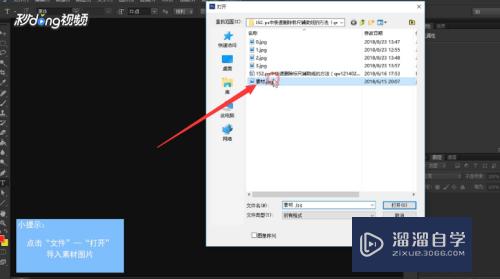
第2步
点击“视图”--“标尺”。
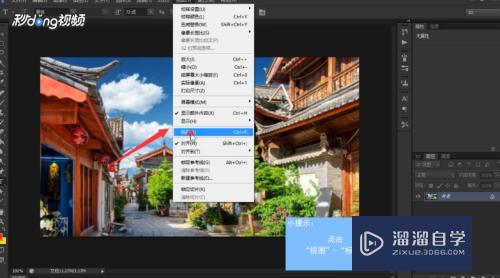
第3步
如果需要添加横向辅助线。单击工具箱第一个工具。

第4步
将鼠标移动到上方标尺上。按住鼠标左键向下方拖动。拖动到合适位置松开即可。

第5步
若要删除。选择“移动工具”。将鼠标移动到参考线。按住左键。移动到上方标尺即可。

以上关于“PS中如何快速删除标尺辅助线(ps中如何快速删除标尺辅助线的内容)”的内容小渲今天就介绍到这里。希望这篇文章能够帮助到小伙伴们解决问题。如果觉得教程不详细的话。可以在本站搜索相关的教程学习哦!
更多精选教程文章推荐
以上是由资深渲染大师 小渲 整理编辑的,如果觉得对你有帮助,可以收藏或分享给身边的人
本文标题:PS中如何快速删除标尺辅助线(ps中如何快速删除标尺辅助线的内容)
本文地址:http://www.hszkedu.com/71341.html ,转载请注明来源:云渲染教程网
友情提示:本站内容均为网友发布,并不代表本站立场,如果本站的信息无意侵犯了您的版权,请联系我们及时处理,分享目的仅供大家学习与参考,不代表云渲染农场的立场!
本文地址:http://www.hszkedu.com/71341.html ,转载请注明来源:云渲染教程网
友情提示:本站内容均为网友发布,并不代表本站立场,如果本站的信息无意侵犯了您的版权,请联系我们及时处理,分享目的仅供大家学习与参考,不代表云渲染农场的立场!